-

常用软件
站-
热门城市 全国站>
-
其他省市
-
-

 400-636-0069
400-636-0069
 小标
2019-04-18
来源 :
阅读 626
评论 0
小标
2019-04-18
来源 :
阅读 626
评论 0
摘要:本文主要向大家介绍了Photoshop入门学习之Photoshop的基本介绍,通过具体的内容向大家展现,希望对大家Photoshop入门学习有所帮助。
本文主要向大家介绍了Photoshop入门学习之Photoshop的基本介绍,通过具体的内容向大家展现,希望对大家Photoshop入门学习有所帮助。
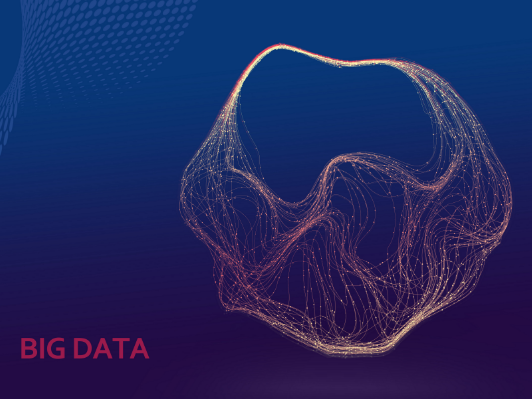
Photoshop的基本介绍
工具箱控件包括:颜色控件,蒙板控件,屏幕控件,切换到ImageReady控件 .
选项栏:选项栏和工具箱是搭配使用的。
标题栏:
解析:“03”是图像的文件名。
“jpg”是图像的扩展名,在这里图像的格式就是jpg。
“66.7%”是指目前显示比例是原图的66.7%。
“www.adobe.com”代表当前选中的图层。
“RGB/8” RGB的图像模式,8位的通道。
图像窗口:图像窗口分为可编辑区域和非编辑区域。
改变非编辑区域的颜色:
在工具箱中选择“油漆桶工具”,在“颜色控件”中选择我们所需的“颜色”。
然后同时按住键盘上的Shift键,并用油漆桶点击非编辑区域即可。这时我们就可以看见非编辑区域的颜色发生了变化。
状态栏:
100%是图像在图像窗口中显示的大小,我们也可以直接进行修改。
文档的大小:673.8K/722.0K,前者是代表打印的尺寸和拼合图层后的尺寸。后者是增加了涂层和通道以后的信息。
浮动调板
工具箱注解:
按住Alt键,用鼠标单击带有下三角的工具选项,可以进行下三角内工具的切换。
在带有下三角的工具选项的下三角上按住鼠标左键几秒钟,即可出现其选项,这是我们也可以进行工具的选择了。
颜色控件:
上图中“红色”为“前景色”,“淡绿色”为“背景色”;双向箭头可以“转换”前景色和背景色的颜色;小方块的黑、白色为PS默认的前景色和背景色,只要点击它就可以恢复默认值。
蒙板控件:
分为:以标准模式编辑(Ctrl+~)、以快速蒙板模式编辑(Ctrl+4)。
屏幕控件:标准屏幕模式、带有菜单栏的全屏模式、全屏模式。
F键切换屏幕模式。
TAB键隐藏工具和调板。
Shift+Tab隐藏调板。
存储、复位、删除工作区:
通过上图我们可以看到,当我们将调板调整的比较乱时,我们可以通过“默认工作区”来恢复原样;通过“储存工作区”来储存我们个人喜欢用的工作区的状态,若不用了,我们可以进行删除。
标尺:在视图菜单下。快捷键为Ctrl+R组合键。
改变原点 ;
按住Shift键改变原点的位置,其原点还是(0,0)。
参考线:隐藏参考线的快捷键Ctrl+;
位置:是距离参考线的距离。
锁定参考线的快捷键为Ctrl+Alt+;
对齐的快捷键为Ctrl+Shift+;
网格:Ctrl+k组合键打开预置面板;
Ctrl+6组合键找到参考线、网格、切片。
Ctrl+’(或Ctrl+H)组合键可以隐藏和找出网格线。
缩放工具:
快捷方式:比方说,现在是缩小工具,此时我们按住Alt,就变为放大工具了,反之,亦然。
最大为:1600%;
最小约为:0.2%左右;
放大特定区域:按住鼠标左键,画出此区域,然后放开鼠标左键,此时我们选定的特定区域就被放大了。
放大:Ctrl+ +;
缩小:Ctrl+ –;
缩放工具:
缩放所有窗口:若选中,则所有窗口都以等比例缩放。
若没有选中,则只缩放当前窗口。
这样就可以避免因缩放大小不一样的情况下,在编辑时产生视觉上的误差。
调整窗口大小以满屏显示(未选中忽略调板):除工具箱和调板外,编辑窗口充满整个窗口。
忽略调板(选中忽略调板):除工具箱外,编辑窗口充满整个窗口。
上述缩放和普通缩放的区别在于:上述缩放时,编辑窗口也缩放,当编辑窗口铺满整个区域时,图像的只是图像。而普通缩放,只是图像在缩放。
导航器:
图解:
149.18%是图像的显示比例,我们可以直接输入确切的数字进行更改大小。
小三角:左键单击左边的小三角可以缩小图像;左键单击右边的小三角可以放大图像;直接移动五边形可以缩放图像,往左移,缩小,往右移,放大。
×××框:我们要看图片的那个区域,我们可以在导航器中直接调整方框的位置即可。
改变方框的颜色:单击向右的小三角,单击调板选项,即可打开,然后进行颜色的更改:
度量工具:
按住Alt,可以调出量角器。
旋转画布:
当我们在扫描图片时,将其扫描歪了,可以用此工具来旋转正。
本文由职坐标整理并发布,希望对同学们有所帮助。了解更多详情请关注常用软件Photoshop频道!
 喜欢 | 0
喜欢 | 0
 不喜欢 | 0
不喜欢 | 0
您输入的评论内容中包含违禁敏感词
我知道了

请输入正确的手机号码
请输入正确的验证码
您今天的短信下发次数太多了,明天再试试吧!
我们会在第一时间安排职业规划师联系您!
您也可以联系我们的职业规划师咨询:

版权所有 职坐标-一站式IT培训就业服务领导者 沪ICP备13042190号-4
上海海同信息科技有限公司 Copyright ©2015 www.zhizuobiao.com,All Rights Reserved.
 沪公网安备 31011502005948号
沪公网安备 31011502005948号